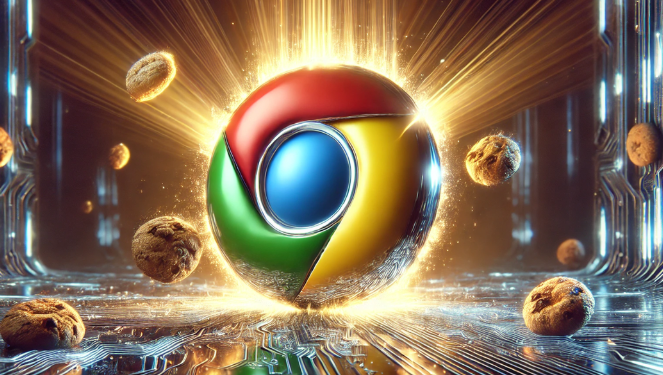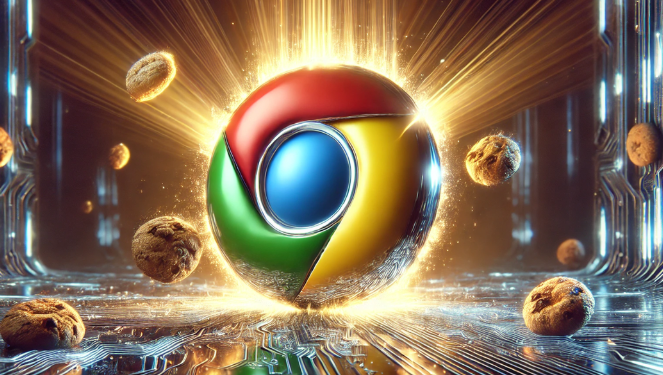
以下是Google浏览器下载文件丢失的恢复技巧分享:
1. 利用快捷键恢复:若刚删除下载文件且未进行其他操作,可按`Ctrl+Z`组合键撤消删除,此方法仅对最近删除的文件有效。
2. 检查回收站:在电脑桌面上找到“回收站”图标,双击打开。在回收站中,查找是否有刚刚误删除的Chrome下载文件。如果找到,右键点击该文件,选择“还原”,文件将被恢复到原来的位置。
3. 查看浏览器下载历史:在Chrome浏览器中,点击右上角的三个点图标,选择“下载内容”选项,或者直接使用快捷键`Ctrl+J`打开下载内容页面。在下载内容页面中,查找是否有之前下载的文件记录。如果有,可以尝试重新下载或打开文件所在文件夹。
4. 使用数据恢复软件:如果上述方法都无法找回丢失的文件,可以考虑使用专业的数据恢复软件,如Recuva、EaseUS Data Recovery Wizard等。这些软件可以扫描硬盘,寻找已删除但尚未被覆盖的文件,并尝试恢复它们。在使用数据恢复软件时,应尽快停止对硬盘的写入操作,以提高恢复成功率。
5. 检查浏览器
扩展程序:不兼容的浏览器扩展可能导致下载文件丢失,可打开Chrome浏览器,单击三点菜单图标,选择“更多工具”,再点击“扩展程序”,将可疑的扩展程序禁用。
6. 借助下载管理工具:可在Chrome浏览器的扩展程序中安装下载管理工具,如
Internet Download Manager等,然后在工具中设置下载任务的恢复方式和参数,实现断点续传等功能,保障下载不中断和数据完整。